WiGig対応の ThinkPad T460s でWiGigドックの接続を試みる。
WiFi経由でつなぐのかと思い、WIFI一覧からドックを探すもそれらしき物は見当たらない・・・

それもそのはず、WiGigドックはWiFi一覧には表示されず、ブルートゥース機器のようにデバイスの接続からつなげます
ThinkPad WiGigドックを詳しくみる
Windows10でWiGigドックをつなげる
タスクトレイからアクションセンターを選択して「接続」をクリック
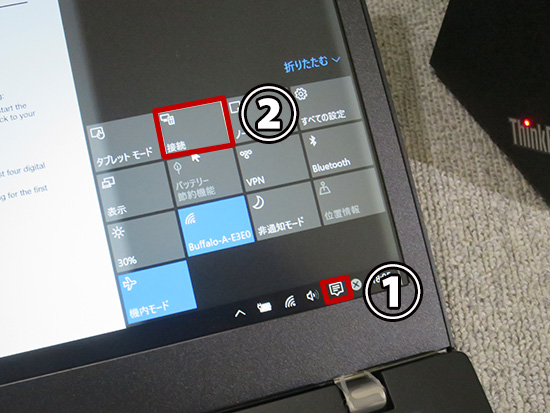
ちなみに、OSがWindows7や8.1の場合は、タスクバーのスタートを押して「Intel Wireless Dock Manager」プログラムを検索して起動すると、WiGigドックに接続が可能。
ThinkPad WiGig Dockが一覧に表示されるのでダブルクリックすると・・・
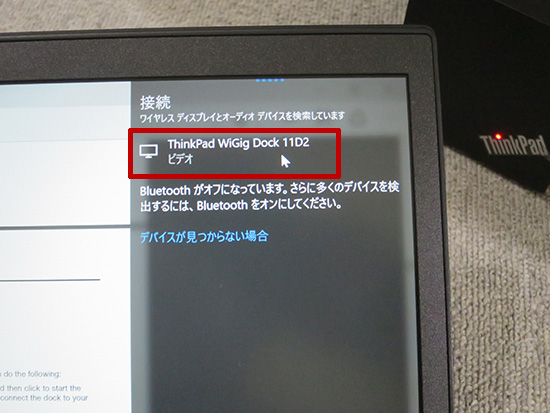
接続試行中と表示される。なんて簡単なんだーと思ったら、
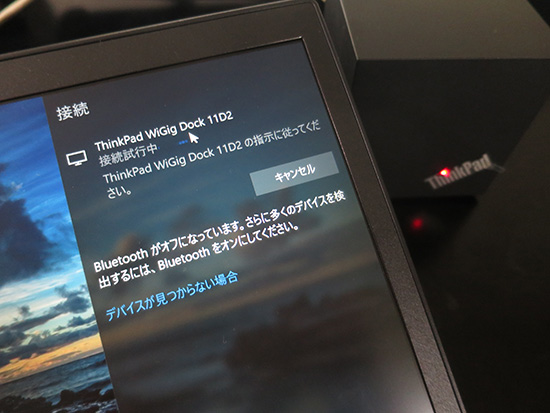
数分たってもつながらず、「デバイスが応答しませんでした。もう一度接続してください」の表示が・・・

問題がなければ上記手順で接続が完了し、
ドックが使えるようになるのですが・・・
何度試しても、一向につながる気配がなく、挙げ句の果てにはT460sのワイヤレスLANカードかドックが壊れてるんじゃないかと疑う始末
T460sが届いて、楽しみだったWiGigドックをとりあえず接続してみようと、いきなり試したのが間違いだったようです。
WiGigドックを接続する前にドライバを最新の状態にしたり、外部モニタを接続する必要があります。
対処法はこちら
ThinkPad WiGig ドックが接続できないときの対処法









